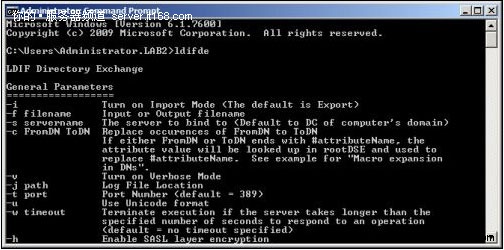如何在CAD绘图中将常见图形定义为动态块?为了缩短时间,提高工作效率,这里有一个方法,在CAD中定义你需要的块,可以自由旋转拉伸。
1.先打开CAD软件,
2.点击“文件”,在打开的软件中选择“打开”,找到你想要定义成块的图形,
3.图形打开后,按W写块,
4.在弹出的对话框中,我们点击“选择对象”,然后框出我们想要定义的块。
5.选中该框后,按回车键。在弹出的对话框中,我们点击“拾取点”,点击“确认”。
6.在弹出的对话框中点击“是”,
7.此时,定义的块是成功的。我们输入I并插入块,
8.然后双击该块,在弹出的对话框中单击确定。
9.在弹出的界面中,我们选择参数、
10.选择参数后,选择旋转参数。
11.然后按照图中1、2、3的顺序完成旋转参数的设置。
12.完成后单击动作,并在“动作”对话框中选择旋转动作。
13.根据命令提示,按照1和2的顺序完成设置。
14.然后单击“关闭块编辑器”。这是返回操作界面。我们可以旋转的块是有定义的,可以按照图中箭头方向自由旋转。